Mida teha, kui Skype ei tööta

- 3901
- 1160
- Mr. Salvador Ryan
Mida vajate Skype'i töö jaoks?
Kallid sõbrad, täna proovime sellist probleemi lahendada, kui Skype ei suutnud ühendust luua. Kuid enne midagi arvutis või sülearvutis tegemist peate selle probleemi põhjuse kindlaks tegema. Alles siis saame temast lahti. Lõppude lõpuks, kui me seda ei tee, siis võime lihtsalt minna valesse steppe ja parandada neid asju, mida ei pea üldse puudutama.

Skype ei suutnud ühendust luua
Niisiis, milliseid parameetreid on vaja Skype'i programmis arvutis, mis töötab mis tahes opsüsteemiga?
- Muidugi on peamine asi aktiivne ühendus Internetiga. Ilma selleta ei saa te lihtsalt oma andmete alla rakenduse alla minna. Tuleb märkida, et te pole võrgus.
- Nagu võite märgata, kirjutati eespool "oma andmed". Mis need andmed on? See pole midagi muud kui Skype'i konto, mida saab tasuta teha nii ametlikul veebisaidil kui ka rakenduse enda kaudu. Veidi hiljem kaalume registreerimismenetlust neile, kellel sellist konto pole.
- Võite mõelda: miks ei ütle rakenduse allalaadimise kohta midagi? Fakt on see, et saate kasutada mitte ainult eriprogrammi, vaid ka Skype'i veebiversiooni. Kui lülitate nende ametlikule saidile, näete, et süsteem pakub kasutajale teenuse käivitamiseks kahte võimalust: veebiversioon, mis avaneb uues brauseriaknas ja ei vaja nii arvutis eraldi installimist kui ka kaevu -Tuntud Skype'i programm. Väärib märkimist, et Skype'i veebiversioonil on mitmeid piiranguid. See on töölaua funktsionaalsuse poolest väga halvem, seetõttu, kui vajate sellesse süsteemi täielikku keelekümblust, on parem laadida täielik programm arvutisse või sülearvutisse.
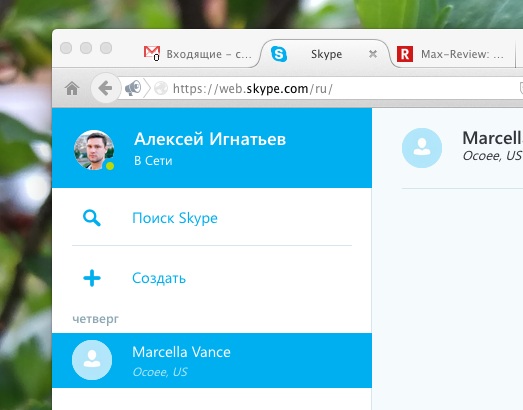
Skype'i veebiversioon
Õiged vead
Vea parandamiseks peate välja selgitama, milline probleem tekitab sõnumi, et Skype ei õnnestunud ühenduse loomiseks. Mõelge kõige populaarsematele ja levinumatele põhjustele, samuti kirjeldage nende kõrvaldamise meetodeid kohe. Kui te ei tea, mis viis sellest loendist ebaõnnestumiseni, on soovitatav kontrollida kõiki suvandeid. Kui olete valmis, siis minge!
- Esmalt peaksite kontrollima Interneti tööd ise. Käivitage brauser ja proovige avada paar saiti. Kui need ei avane, on võrguga ühenduse loomisega probleem (muidu minge teise punkti juurde). Laadige oma modem või ruuter uuesti, mille kaudu Internet levitatakse, ja kontrollige selle tööd mõnes muus seadmes (näiteks ühendage sellega nutitelefonist). Seejärel kontrollige, kas nöör on arvuti või sülearvutiga ühendatud, kui ühendus tehakse kaabli kaudu. Kui teil on wai-fi-ruter, siis vaadake, kas Wi-Fi võrk on teie arvutis. Kui see ei aidanud, proovige arvuti taaskäivitada ja programmi uuesti kontrollida.
- Kontrollige oma sisselogimise ja parooli õigsust: väga sageli sisenevad inimesed ja arvavad, et kõik on õige, kuid tegelikult selgub, et nad unustasid keelt vahetada, sisse lülitada kapsla. Sisestage oma parool sülearvutisse või teksti redigeerimise rakenduse (Word, lehed), seejärel kopeerige ja sisestage "parool" Skype'i rakenduse väljale.
- Minge ametlikule Skype'i veebisaidile ja käivitage veebiversioon. Sisestage oma andmed ja käivitage teenus. Kui see töötab, seisneb probleem rakenduses endas. Veenduge, et teil oleks uusim versioon saadaval samal ametlikul veebisaidil. Kui kasutate vana, siis ei pruugi see töötada serverite toetuse lõpetamise tõttu. Rakendus on AppStore'i poe kaudu soovitatav kustutada ja uuesti paigaldada, kasutades AppStore'i või veebisaidi abiga ametlikust veebisaidilt.
- Võib juhtuda, et süsteem ise blokeerib juurdepääsu teenusele. Näiteks kui olete kellegi võrgus (tööl, kontoris, avalikus kohas ja nii edasi), saab selle võrgu administraator blokeerida mõne serveri, sealhulgas Skype'i käivitamise. Seetõttu võib juhtuda, et Skype ei tööta. Sellisele olukorrale kui sellisele olukorrale pole lahendust. Kuid kui tunnete seda inimest.
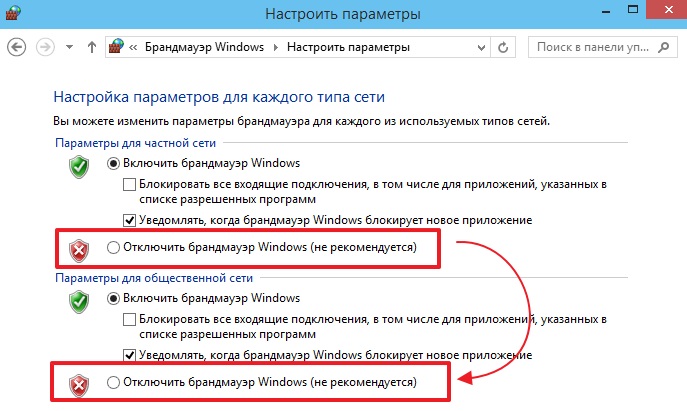
Ühendage brändimängu aknad lahti
- Mõned Windowsi opsüsteemi sätted saavad juurdepääsu blokeerida ka. Proovige Windowsi tulemüüri keelata juhtpaneeli vahekaardi süsteemi ja turvalisuse kaudu. Võite vaadata ka HOSTS -faili, mis asub tee ääres C: \ Windows \ System32 \ Drivers \ jne \ hosts, kus täht C viitab kohalikule kettale, millele teie opsüsteem on installitud. See võib olla teine, kuid vaikimisi maksab see tavaliselt. Avage see fail tavalise sülearvuti abil ja vaadake, kas loendis on Skype'iga seotud sait või server. Kui see on nii, siis kustutage see tavalise tekstina kustutamise või tagaruumi abil.
- Kui Skype ei tööta mitte ainult teie, vaid ka paljude teiste inimeste jaoks, siis on probleem serverites. Siin peate lihtsalt ootama, kuni arendajad ise olukorra parandavad. Sel juhul ei saa midagi enamat teha.
- Sisselogimise ja parooli puudumisel ei saa ka Skype'i minna. Registreerimisprotseduur on väga lihtne: läheme ametlikule saidile ja otsime sama nuppu, see tähendab registreerimisvõti. Peate täpsustama mõned isikuandmed, võrgus oma postkasti jne. Mugavuse huvides tutvustati integreerimist mõne muu teenusega. Näiteks kui teil on konto Microsoft, saate minna ühe klõpsu abil ja kasutada kohe Skype'i programmi.
Tulemused
Sõbrad, lammutasime probleemi lahendamiseks kõige populaarsemad viisid, kui te ei tea, mida teha, kui te ei saaks Skype'i ühendust luua. Ülaltoodu põhjal võime järeldada ja tuua esile peamised võimalikud probleemid:
- Lahti ühendatud Internet või selle vale töö;
- Skype'i vananenud versiooni kasutamine;
- Kontolt valesti sisestatud andmed (sisselogimine ja parool);
- Serverivõrgu administraatori blokeerimine;
- Blokeerimine arvutis opsüsteemi abil;
- Skype'i server kukkumine;
- Konto puudumine teenuses.
Nende lahendust saab lühidalt seletada mõne sõnaga:
- Kontrollime kõigi kaablite, juhtmete paigaldamist, ruuteri või modemi seisukorda;
- Uuendame või uuendame uut versiooni ametlikust saidist või rakenduste kauplusest;
- Kirjutame oma kasutajanime ja parooli sülearvutisse või muusse programmi teksti sisestamiseks, siis kontrollige neid ja kopeerige need rakenduse enda ridadele;
- Avamiseks pöörduge võrgu administraatori poole;
- Ühendage Windowsi tulemüür lahti ja kontrollige hostide faili lukustamiseks;
- Ootame, et arendajad probleemi lahendaksid;
- Käivitage konto ja sisestage määratud andmed rakenduse rakenduse väljadele.
Loodame, et teil õnnestus ja küsimusi pole jäänud. Rääkige meile kommentaarides, miks Skype teie heaks ei töötanud ja kuidas selle probleemi lahendasite?
- « Miks ilmub surma sinine ekraan, kuidas seda eemaldada ja mida veakoodid tähendavad
- USB -mälukaart või mälukaardi parooli seadistamine »

